WordPress に投稿している記事に設定したタグの一覧を表示できる「タグクラウド」ウィジェットを投稿ページに追加する手順と、タグクラウドのタグをクリックした際に表示される URL 、URL クエリパラメータを指定することでそれと同様の検索結果などを表示する URL 例を紹介します。
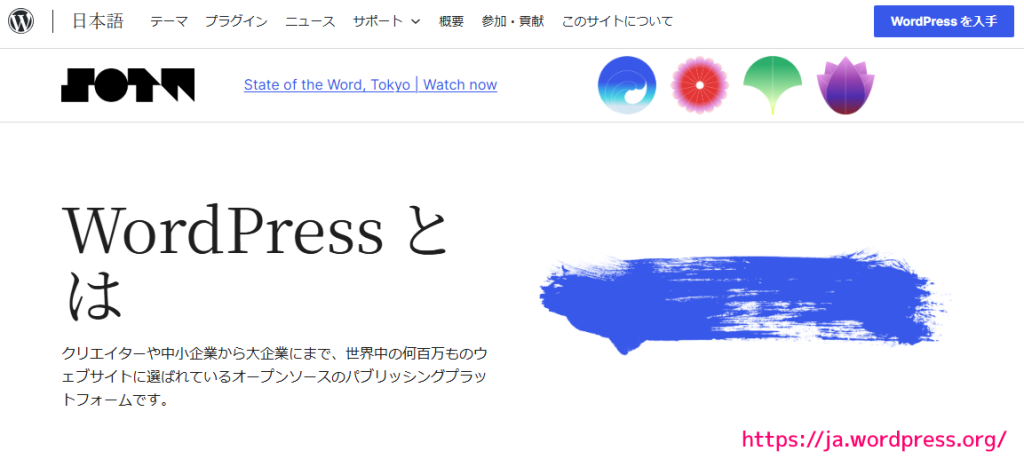
「タグクラウド」ウィジェットとは
タグクラウドウィジェットをページに配置すると、WordPress に投稿した記事に設定したタグの一覧を表示できます。
読者はタグをクリックすることで、そのタグがつけられた記事の一覧を簡単に表示することができます。

タグクラウドウィジェットを投稿ページに追加
WordPress のダッシュボードを開いて、左側のリスト「外観」→「ウィジェット」を選択します。
左側のウィジェット群から「タグクラウド」を探して、その▽ボタンを押して追加先の位置のリストを表示します。
追加したい位置をリストから選択して「ウィジェットを追加」ボタンを押すと、その位置に「タグクラウド」ウィジェットが追加されます。

指定した位置と同じ名前を右側から探して、▽ボタンを押してその中身を開くと、先ほど追加した「タグクラウド」ウィジェットが確認できます。
追加された「タグクラウド」ウィジェットの▽ボタンを押すことで、タイトルやタクソノミー(タグ、カテゴリなど表示するジャンルを選択)やタグ数の表示の有無などの詳細を指定できます。

また、複数のウィジェットが同じ位置にある場合、「タグクラウド」と書かれている行の部分をドラッグ&ドロップすることで他のウィジェットとの順番を変更できます。
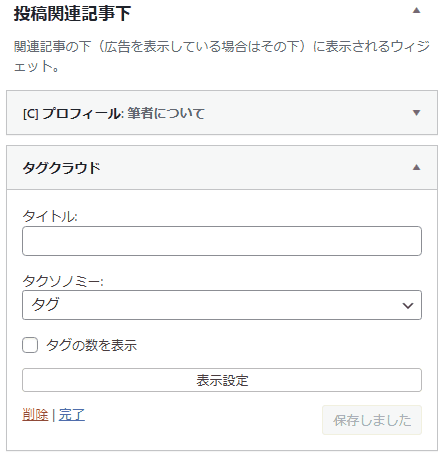
公開済みの投稿ページを表示すると指定した位置に「タグクラウド」ウィジェットが配置され、タグ一覧が表示されました。

先ほど配置したウィジェットの設定項目「タクソノミー」のリストで「タグ」のかわりに「カテゴリー」を選ぶと、タグ一覧ではなくカテゴリ一覧を表示することもできます。
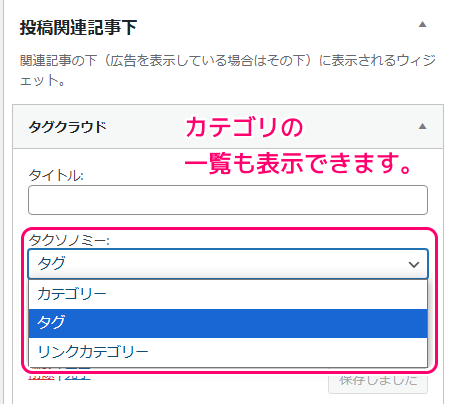
WordPress 記事のタグ検索結果ページへの URL
先ほど追加した「タグクラウド」ウィジェットののタグ一覧から「インストール」タグをクリックすると「 https://compota-soft.work/archives/tag/インストール」という URL が表示されました。
このように WordPress で作成したサイトの URL の後に 「/tag/タグ名」を付加することで、そのタグがつけられた記事一覧のページを表示できます。

URL クエリパラメータでタグ検索結果を表示
URL パラメータ( URL クエリパラメータ)を用いると、サーバに対してサービス固有のパラメータを渡すことができ、 WordPress のサイトではタグ検索などを指示できます。
URLのあとに?と&を使ってパラメータを付け足していきます。そうすることで検索結果をコントロールすることが出来ます。
WordPressで検索結果をカテゴリやタグで絞り込むURLパラメータを使った方法 | 9ineBB
例えば、以下のように URL クエリパラメータでタグ検索を指示することで、さきほどと同様のタグ(例:インストール)の検索結果を表示することもできます。
https://compota-soft.work/?tag=インストール
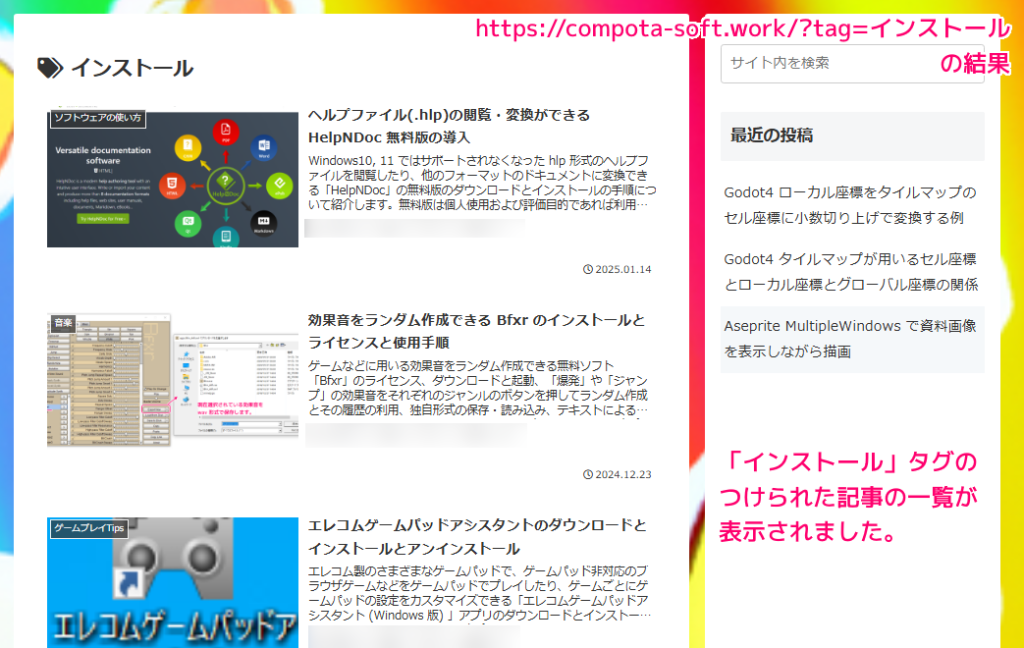
& で組み合わせることで、指定したカテゴリ、指定したタグをつけられた記事の一覧も表示も以下のようにできます。
https://compota-soft.work/?tag=インストール&category_name=ゲ制
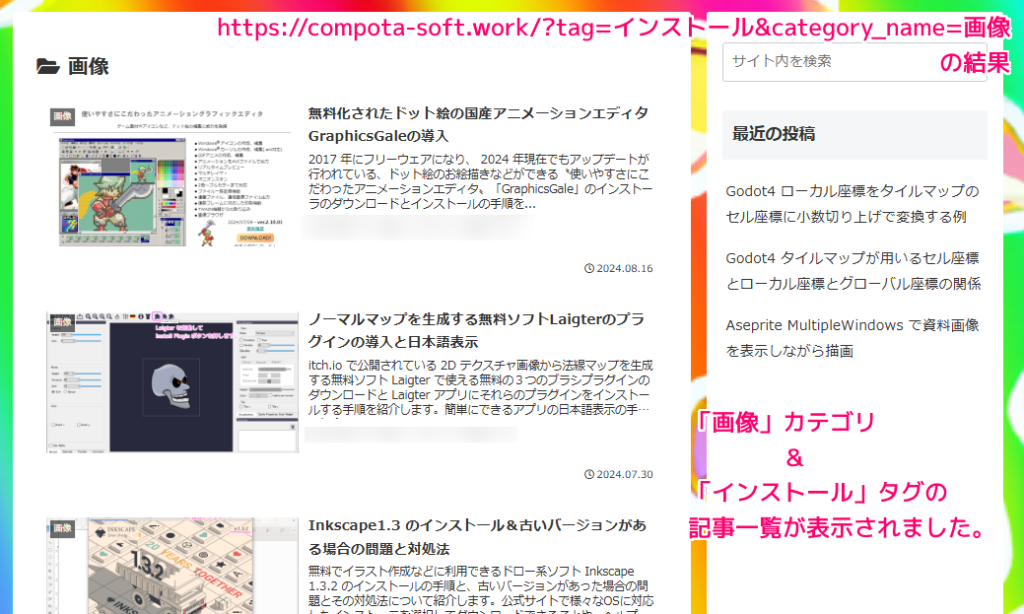
まとめ
今回は、WordPress に投稿している記事に設定したタグの一覧を表示できる「タグクラウド」ウィジェットを投稿ページに追加する手順と、タグクラウドのタグをクリックした際に表示される URL 、URL クエリパラメータを指定することでそれと同様の検索結果などを表示する URL 例を紹介しました。
参照サイト Thank You!
- ブログから大規模サイトまで作れる CMS – WordPress.org 日本語
- WordPress | 「タグクラウド」ウィジェットを設定する
- WordPressで検索結果をカテゴリやタグで絞り込むURLパラメータを使った方法 | 9ineBB
記事一覧 → Compota-Soft-Press


コメント